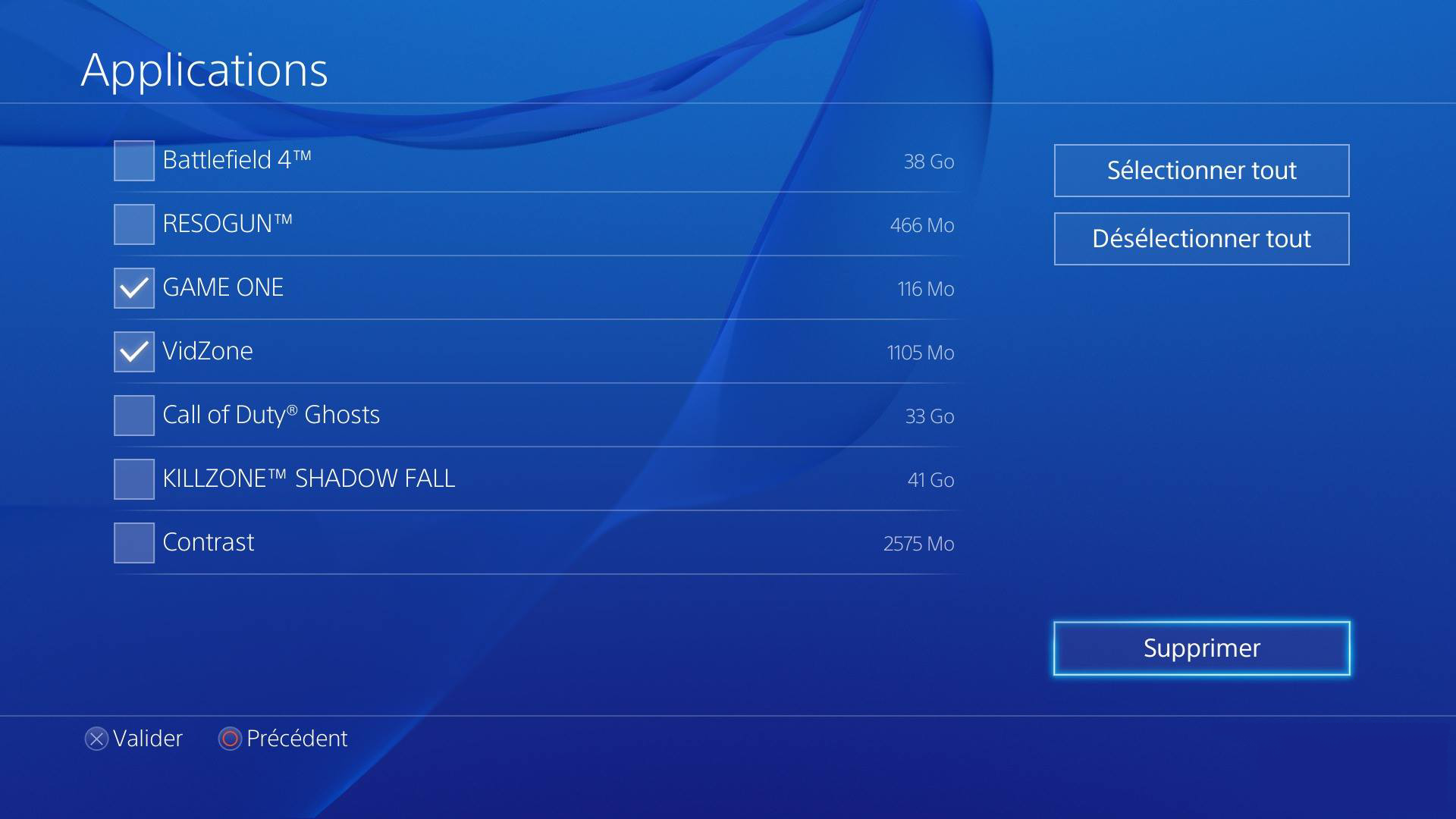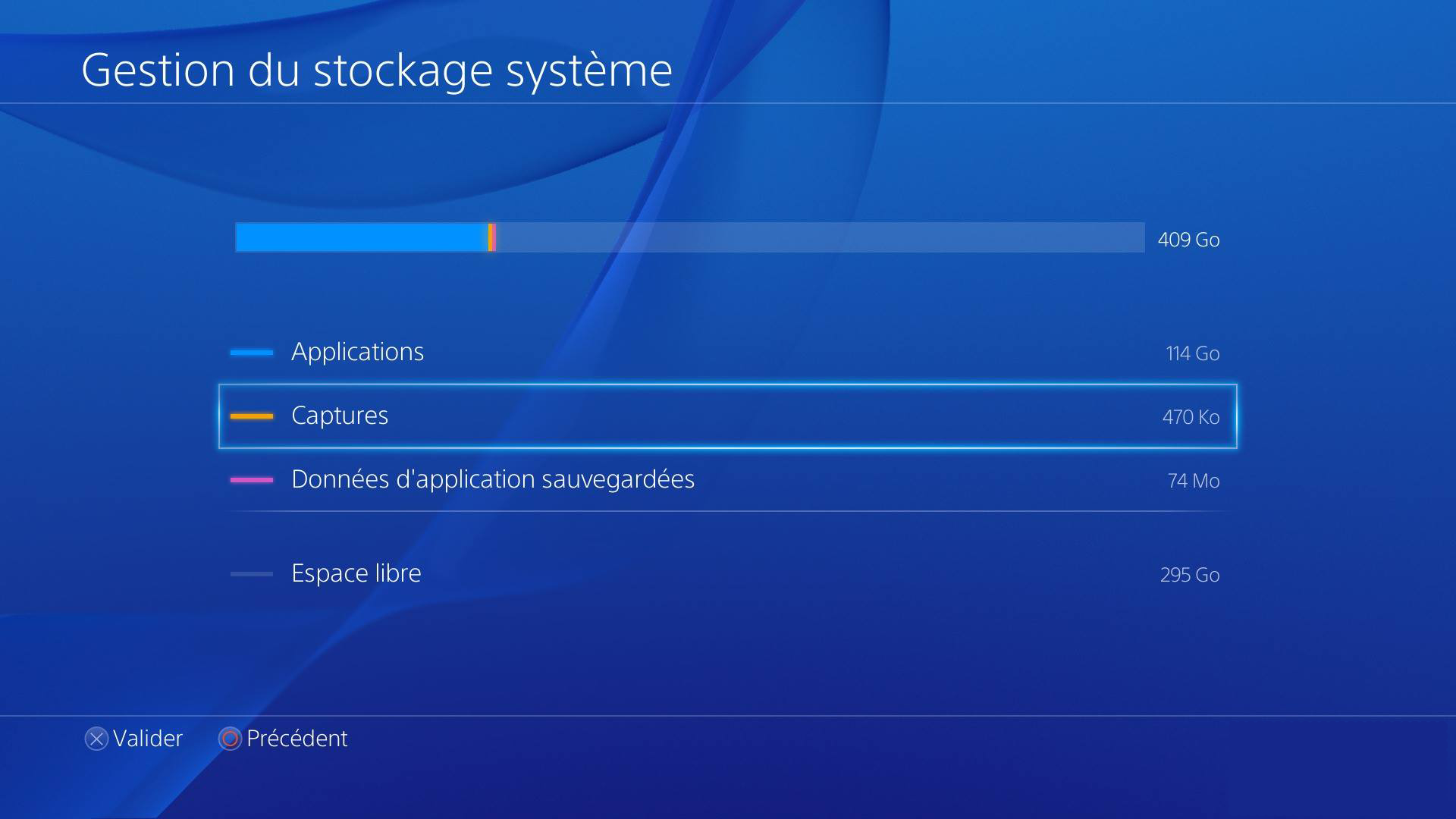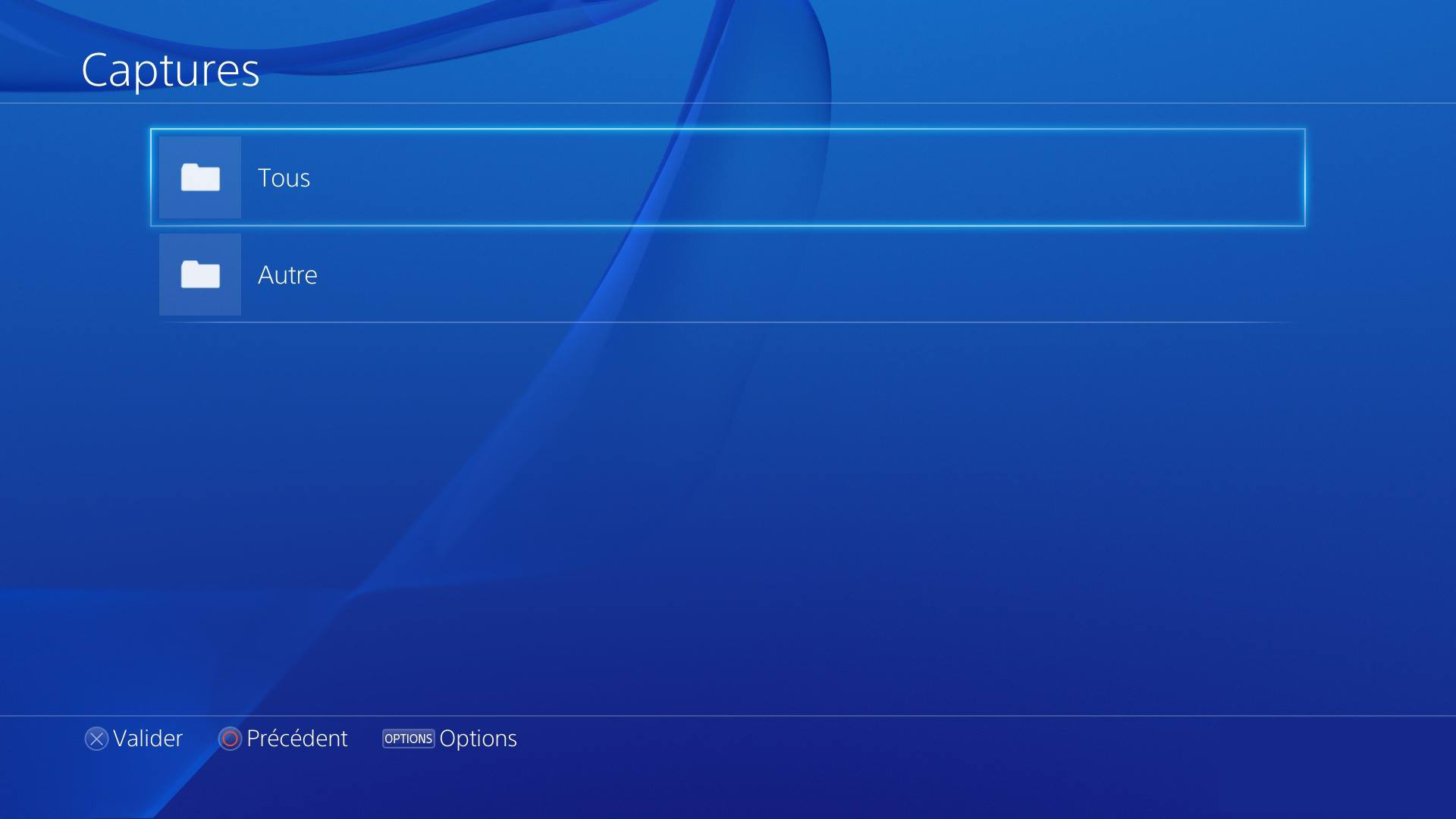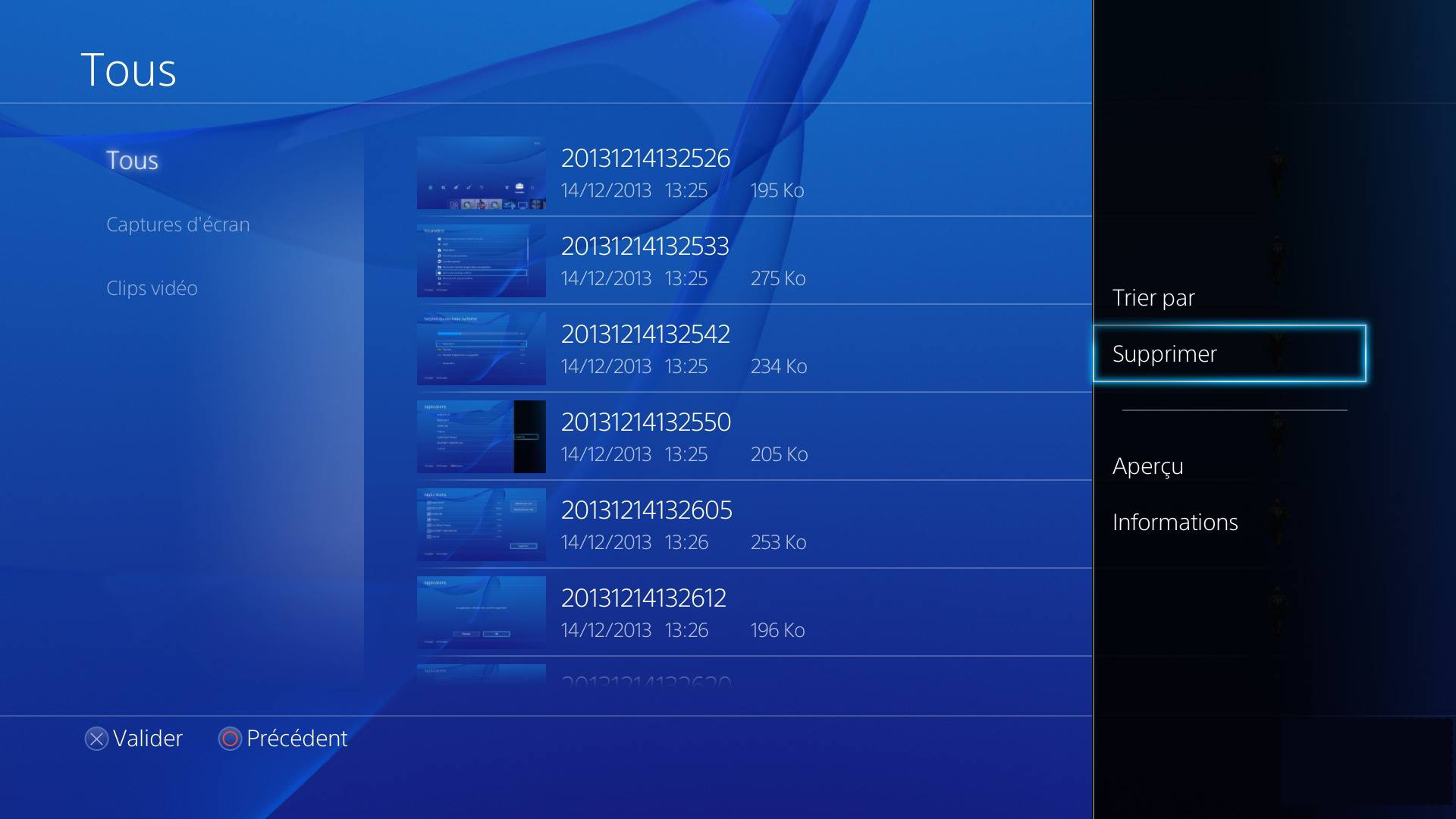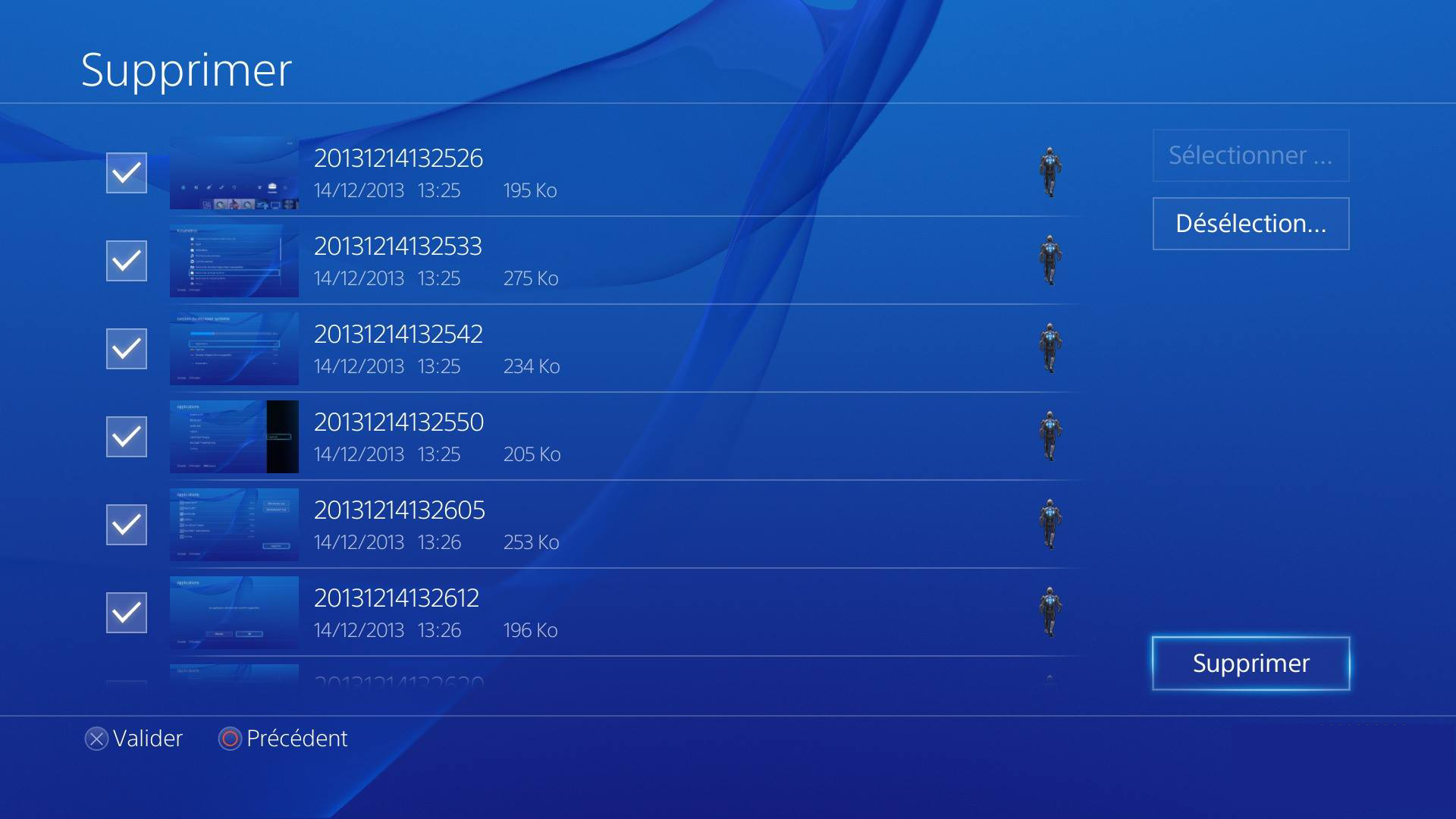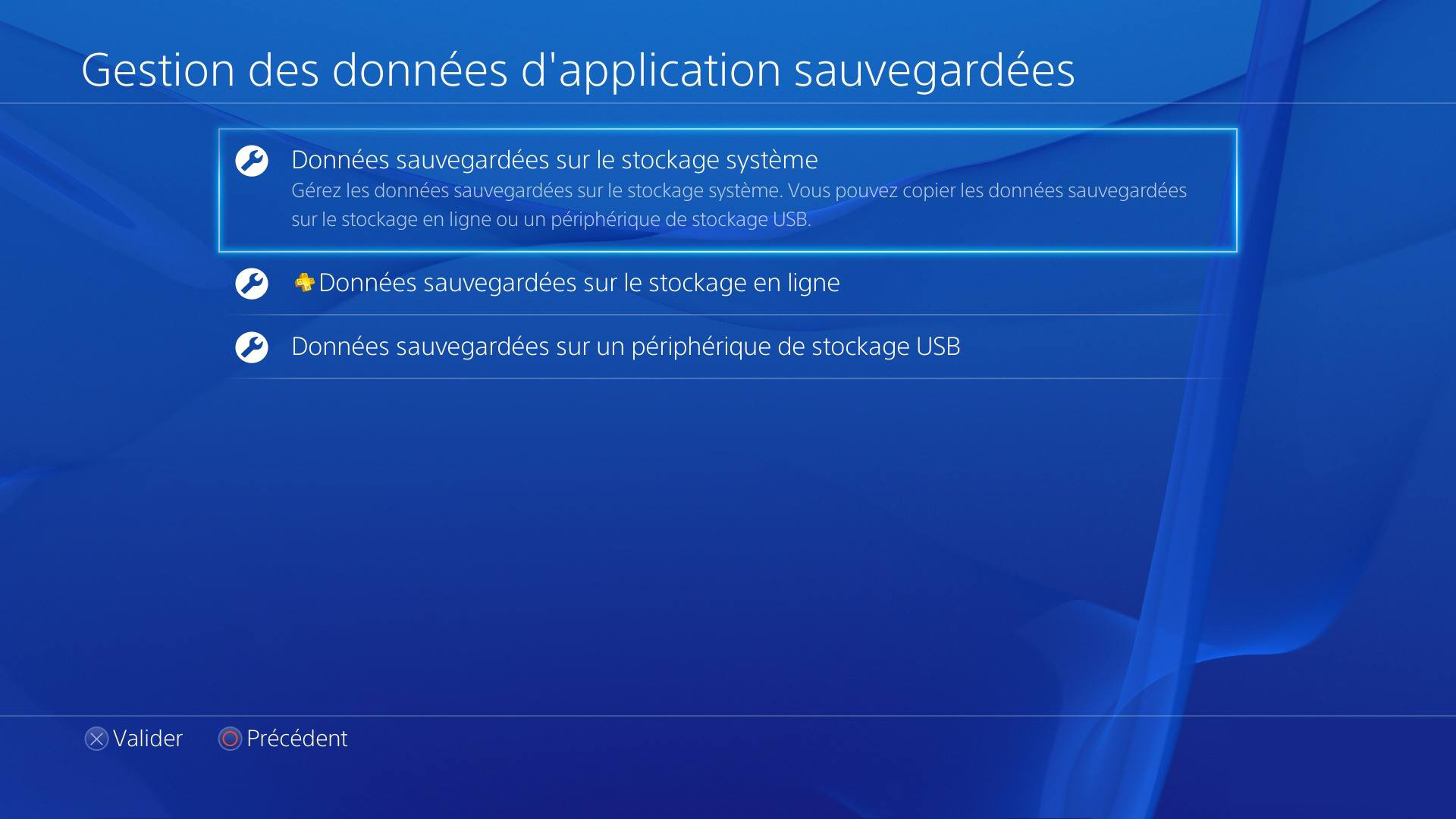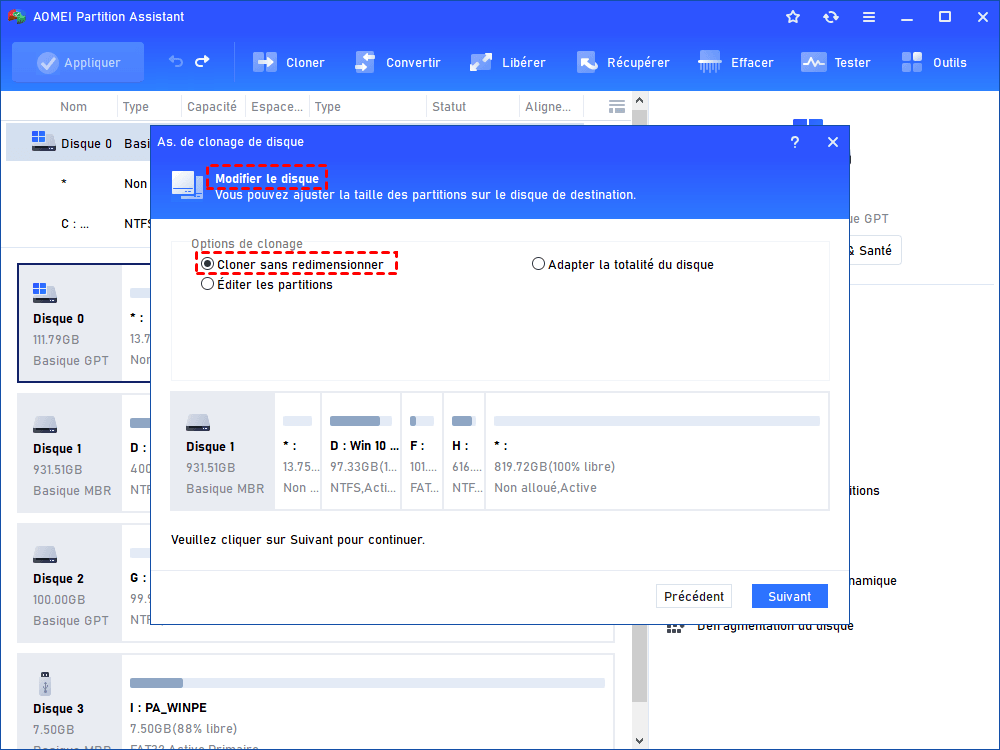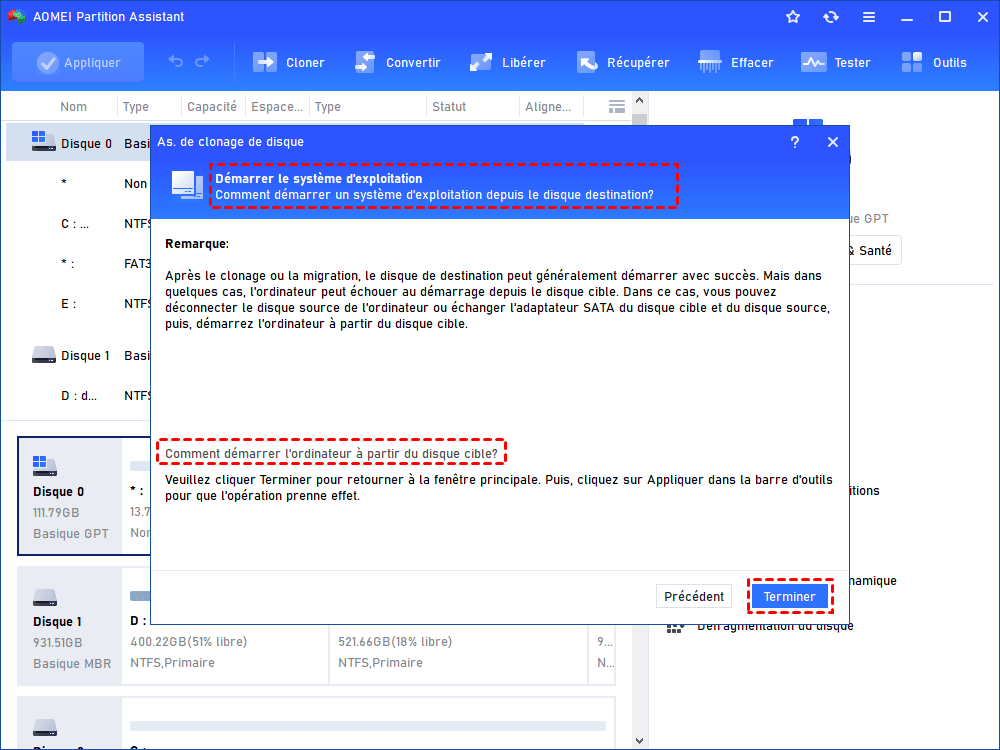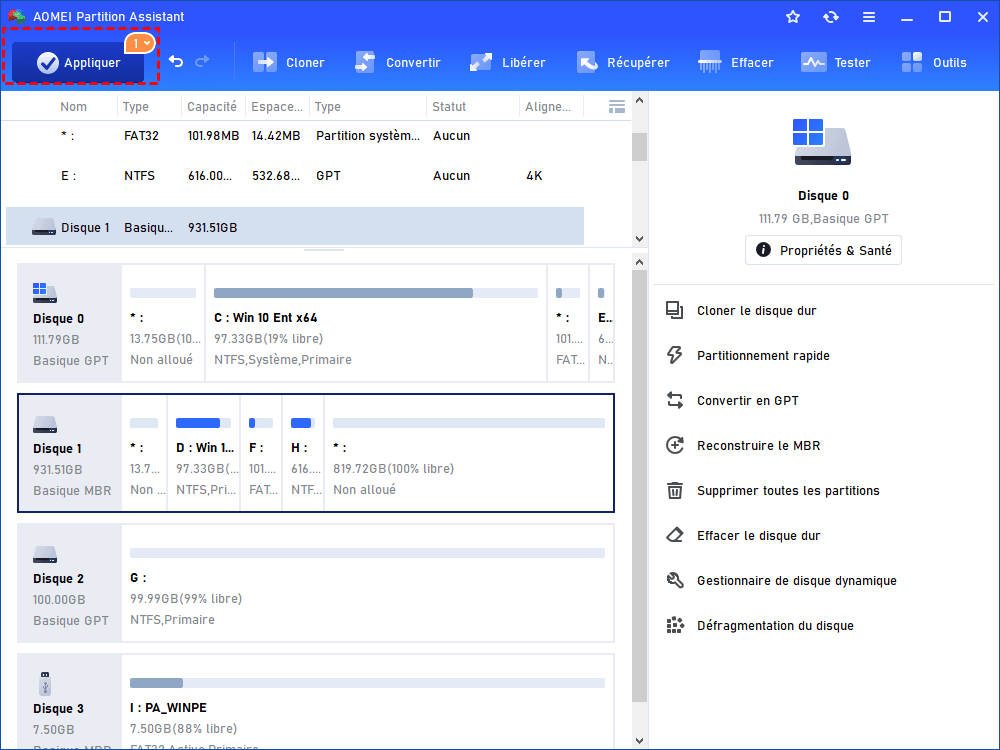Stockage PS4 plein ? Liberez espace stockage ou ajoutez plus d'espace efficacement
Le problème de stockage PS4 plein est en fait un problème frustrant car cela signifie que vous ne pouvez plus installer de jeux ou d'applications sur la console. Donc, pour résoudre ce problème ennuyeux, cet article montre quelques moyens pratiques pour vous aider à libérer de l'espace de stockage et à ajouter espace stockage de votre PS4.
Pourquoi le stockage PS4 est-il plein ?
« J'ai acheté ma PS4 l'année dernière et elle était livrée avec un disque dur de 500 Go. Mais maintenant, je rencontre le problème de stockage PS4 plein. Elle n'a plus assez d'espace pour que j'installe des jeux, pourquoi cela se produit-il et que dois-je faire ? Aidez-moi, s'il vous plaît ! Merci beaucoup ! »
- Question vient d'Internet
Brève analyse du problème de stockage PS4 plein
La PS4 (PlayStation 4) est la console de jeu de quatrième génération de Sony Entertainment en tant que successeur de la PS3. Sur PS4, les utilisateurs peuvent jouer à divers jeux en 1080P, y compris des jeux exclusifs comme « The Last of Us » et des jeux non exclusifs comme « Call of Duty » et « Battlefield ». Pendant ce temps, les jeux VR et à détection de mouvement sont également pris en charge sur PS4.
La PS4 est livrée avec 500 Go de stockage, ce qui semble être un très gros problème. Cependant, à mesure que la taille d'un seul jeu devient de plus en plus grande (par exemple, la dernière version de GTA5 occupe environ 80 Go), l'espace de stockage de la PS4 deviendra de moins en moins important, et puis, le problème de stockage PS4 plein peut-être produit. Dans ce cas, il est nécessaire de libérer de l'espace sur la PS4 ou d'y ajouter plus de stockage.
Afin de vérifier ce qui occupe votre espace de stockage PS4, vous devez lancer votre console et aller dans «Paramètres»>«Gestion du stockage système». Vous pouvez alors voir combien d'espace libre il reste et combien d'espace prend chaque programme afin que vous puissiez prendre les mesures appropriées.
Comment réparer le problème de stockage PS4 plein ?
D'après le contenu ci-dessus, lorsque la mémoire de votre PS4 est pleine, vous ne pouvez plus installer de jeux ou d'applications dessus. Heureusement, en général, il existe deux façons principales de résoudre ce problème : libérer de l'espace et ajouter espace stockage de votre PS4.
liberer espace stockage ps4
Le moyen le plus simple de résoudre le problème de stockage PS4 plein est de libérer de l'espace. 3 méthodes basiques mais utiles sont listées ici :
Solution 1. Supprimer les applications inutilisées et les jeux non joués
S'il n'y a pas d'espace de stockage disponible ou pas assez d'espace de stockage sur votre PS4, vous pouvez essayer de supprimer d'abord les applications que vous n'utilisez jamais, comme « SHAREfactory » et les jeux auxquels vous jouez rarement.
1. Ouvrez votre console et allez dans « Paramètres ».
2. Ouvrez « Gestion du stockage système ».
3. Choisissez « Applications ».
4. Appuyez sur le bouton « Options » du contrôleur et sélectionnez « Supprimer ».
5. Cochez les jeux et applications que vous souhaitez supprimer et appuyez sur le bouton « Supprimer ».
Solution 2. Supprimer les captures d'écran et les clips vidéo
Sony a développé une fonctionnalité de capture d'écran et de capture d'écran sur la PlayStation 4, ce qui est une grande innovation. Les YouTubers et les streamers de jeux PS4 vont adorer cette fonctionnalité. Ils partagent souvent des captures d'écran et des clips vidéo enregistrés sur leurs chaînes.
Cependant, au fil du temps, ces 2 fichiers peuvent s'accumuler sur le disque dur de la PS4, occupant beaucoup d'espace de stockage. Ainsi, si vous constatez que le stockage de votre système PS4 est saturé, vous pouvez choisir de supprimer les captures d'écran et les clips vidéo dont vous n'avez plus besoin.
1. Sur l'interface principale de la PS4, entrez dans « Paramètres ».
2. Et puis, choisissez « Gestion du stockage système ».
3. Dans la nouvelle interface, sélectionnez « Captures ».
4. Alors, choisissez le dossier « Tous » dans la nouvelle fenêtre.
5. Dans la fenêtre de « Tous », vous pouvez voir tous les captures d'écran et les clips vidéo. Alors, choisissez « Options » tout en bas et puis choisissez « Supprimer ».
6. Ensuite, vous pouvez cocher les captures d'écran et les clips vidéo que vous voulez supprimer, et puis choisissez « Supprimer ».
7. Il y a une notification apparaîtra qui vous demande si vous êtes sûr de vouloir supprimer la capture d'écran sélectionnée, si vous confirmez, appuyez sur « OK ».
Après cela, les captures d'écran et les clips vidéo sélectionnés sont supprimés.
Solution 3. Supprimer les sauvegardes de jeu
Après la suppression d'un jeu, les données enregistrées sur le jeu existeront toujours, sauf si elles sont supprimées manuellement. Certains jeux ne sont pas bien optimisés, génèrent des fichiers volumineux et occupent beaucoup d'espace de stockage. Par conséquent, la suppression régulière des fichiers de sauvegarde des jeux auxquels vous ne jouez plus peut libérer beaucoup d'espace sur votre PS4.
Il est facile de supprimer les sauvegarde de jeu :
Allez dans « Paramètres » > « Gestion du stockage système » > « Données d'application sauvegardées »>« Données sauvegardées sur le stockage système » > « Supprimer ».
Ajouter espace stockage PS4
Si vous avez essayé les 3 méthodes ci-dessus et que vous ne pouvez encore pas à libérer suffisamment d'espace pour votre PS4, vous avez la possibilité d'ajouter de l'espace supplémentaire à votre PS4 - remplacez votre ancien disque dur de 500 Go par un disque de 1 To ou plus.
Avant d'installer un nouveau grand disque dur sur une PS4 pour remplacer un ancien disque dur presque plein, il est nécessaire de transférer toutes les données de jeu de l'ancien disque vers le nouveau, car vous pouvez éviter de réinstaller ces jeux à partir de zéro.
Pour ttransférer les données, le moyen le plus simple consiste à cloner l'ancien disque dur sur le nouveau disque dur via un outil de clonage de disque professionnel, tel que, AOMEI Partition Assistant Professional - quelques étapes suffisent pour cloner un disque sur un autre.
Cet outil propose deux méthodes de clonage : « Cloner rapidement le disque », cette méthode consiste à ne cloner que l'espace utilisé et permet de redimensionner la partition. « Cloner secteur par secteur », c'est-à-dire cloner tous les secteurs sur un autre disque, qu'il soit utilisé ou non.
Dans le même temps, AOMEI Partition Assistant Standard Edition n'a pas de publicités ni de logiciels intégrés, ce qui garantit une meilleure expérience utilisateur par rapport à des produits similaires.
Notes : Outre le clonage de disque, ce logiciel peut convertir votre clé USB de NTFS en FAT32 pour la rendre compatible avec la PS4.
Maintenant, vous pouvez télécharger la version Demo pour faire une démonstration, et suivre les étapes ci-dessous pour cloner l'ancien disque dur PS4 sur un nouveau :
Étape 1. Connectez l'ancien disque dur et le nouveau disque dur à l'ordinateur. Installez et lancez AOMEI Partition Assistant Standard.
Étape 2. Cliquez sur « Cloner » et « Cloner le disque dur ».
Étape 3. Dans cette fenêtre, vous pouvez choisir la méthode de clonage. Ici, il est conseillé de choisir « Cloner rapidement le disque » qui est plus rapide que l'autre.
Étape 4. Dans la nouvelle fenêtre, sélectionnez le disque dur PS4 comme disque source et cliquez sur « Suivant ».
Étape 5. Sélectionnez le nouveau disque dur comme disque cible. Si le disque cible est un SSD, cochez « Optimiser les performances pour le SSD ».
Étape 6. Sélectionnez « Cloner sans redimensionner », cliquez sur « Suivant » pour revenir à l'interface principale.
Étape 7. Alors, il y a une notification, après consulté, cliquez sur « Terminer ».
Étape 8. Cliquez sur « Appliquer » dans le coin supérieur gauche, puis cliquez sur « Exécuter » pour démarrer le processus de clonage de disque.
Après quelques secondes, toutes les données de l'ancien disque seront déplacées vers le nouveau disque.
Quant à savoir comment remplacer l'ancien disque par un nouveau, voici un didacticiel vidéo YouTube détaillé et clair.
Conclusion
Comment gérer le stockage complet de la PS4 ? Dans les tutoriels ci-dessus, vous devriez avoir appris comment libérer de l'espace sur votre PS4 et comment ajouter son espace stockage en installant un disque dur plus grand.
Et vous pouvez également constater que AOMEI Partition Assistant Professional vous permet de résoudre facilement le problème de stockage PS4 plein. Il a d'autres fonctionnalités utiles, comme, créer clé USB bootable, migrer OS vers HDD/SSD, convertir MBR en GPT, allouer de l'espace libre d'une partition à une autre, diviser des partitions, déplacer des programmes sans réinstaller, etc.